Эмуляция Android возможна в Windows, но многие пользователи сообщали о Blue Screen of Death при использовании программного обеспечения BlueStacks. Это может быть большой проблемой и вызывать проблемы со стабильностью работы вашего ПК, но в сегодняшней статье мы покажем вам, как решить эту проблему.
Ошибки Blue Screen of Death могут быть довольно проблематичными, и иногда эти ошибки могут появляться при использовании BlueStacks. Говоря о проблемах BlueStacks, вот некоторые проблемы, о которых сообщили пользователи:
- BlueStacks продолжает сбой Windows 10 — Иногда BlueStacks может продолжать сбой на вашем компьютере. Это может произойти из-за функции Hyper-V, поэтому обязательно отключите ее.
- BlueStacks BSOD memory_management — сторонние приложения могут вызвать появление этой ошибки. Чтобы решить эту проблему, выполните чистую загрузку и отключите все приложения и службы.
- Синий экран после установки BlueStacks — Ваш антивирус также может вызывать проблемы с BlueStacks. Чтобы решить эту проблему, временно отключите или удалите антивирус и проверьте, помогает ли это.
- BlueStacks неожиданно завершает работу. Иногда с BlueStacks могут происходить непредвиденные сбои, и если вы столкнулись с этой проблемой, обязательно попробуйте некоторые из наших решений.
BlueStacks Blue Screen of Death, как это исправить?
- Проверьте свой антивирус
- Отключить функцию Hyper-V
- Установите последнюю версию программного обеспечения BlueStacks
- Переустановите драйверы видеокарты
- Попробуйте запустить BlueStacks в безопасном режиме
- Переустановите программное обеспечение BlueStacks
- Выполнить чистую загрузку
Решение 1. Проверьте свой антивирус
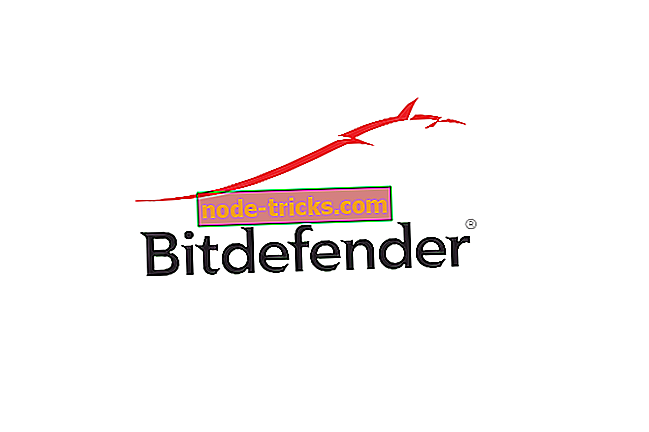
Как исправить — Прекращена работа программы «BlueStacks Installer»
Если вы используете Blue Screen of Death на вашем компьютере во время использования BlueStacks, проблема может быть связана с вашим антивирусным программным обеспечением. Некоторые антивирусные инструменты, такие как AVG, могут создавать помехи для BlueStacks и вызывать эту и многие другие проблемы.
Чтобы устранить проблему, рекомендуется отключить определенные антивирусные функции или даже весь антивирус и проверить, помогает ли это. Если проблема не устранена, вам необходимо удалить антивирус и снова запустить BlueStacks.
Если удаление антивируса решит проблему, мы советуем вам перейти на другой антивирус. Bitdefender предлагает отличную защиту, и он не будет мешать вашим приложениям, поэтому вы можете рассмотреть его как замену антивируса.
— Скачать антивирус Bitdefender 2019
Решение 2 — Отключить функцию Hyper-V
По словам пользователей, Blue Screen of Death может появиться с BlueStacks, если у вас включена функция Hyper-V. Это функция виртуализации, и если вы не используете виртуальную машину на своем ПК, она вам не понадобится.
ЧТО ДЕЛАТЬ ЕСЛИ ВЫДАЁТ ОШИБКУ «Прекращена работа программы» РЕШЕНИЕ!
Чтобы отключить эту функцию, сделайте следующее:
- В поле поиска введите функции окна . Выберите Включить или отключить функции Windows .
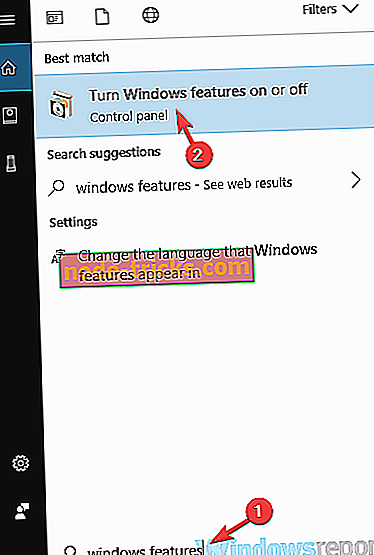
- Когда появится окно « Функции Windows», найдите Hyper-V и отключите его. После этого нажмите кнопку ОК, чтобы сохранить изменения.
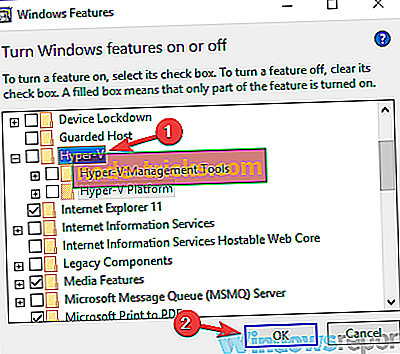
- Перезагрузите компьютер, чтобы изменения вступили в силу.
После перезагрузки компьютера проверьте, не устранена ли проблема.
Решение 3. Установите последнюю версию программного обеспечения BlueStacks
Если вы получаете Blue Screen of Death при попытке использовать BlueStacks, возможно, проблема связана с программным обеспечением BlueStacks. Иногда с программным обеспечением могут возникать определенные сбои, и для их устранения лучше всего поддерживать BlueStacks в актуальном состоянии.
Если у вас возникли проблемы, загрузите и установите последнюю версию BlueStacks и проверьте, решает ли это проблему. Таким образом вы обновите приложение до последней версии, и это, мы надеемся, исправит все проблемы с BlueStacks.
Решение 4. Переустановите драйверы видеокарты.
Иногда ошибки Blue Screen of Death могут появляться из-за драйверов вашей видеокарты. Если ваши драйверы повреждены, у вас могут возникнуть проблемы с BlueStacks, и иногда эти проблемы могут привести к сбою вашего компьютера.
Чтобы решить эту проблему, пользователи предлагают переустановить драйверы видеокарты и проверить, решает ли это проблему. Для этого выполните следующие действия:
- Нажмите Windows Key + X, чтобы открыть меню Win + X. Теперь выберите Диспетчер устройств из списка.
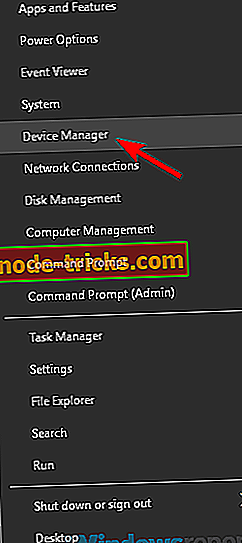
- Когда откроется диспетчер устройств, щелкните его правой кнопкой мыши и выберите « Удалить устройство» .
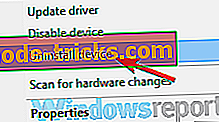
- Появится меню подтверждения. Если доступно, установите флажок Удалить программное обеспечение драйвера для этого параметра устройства и нажмите Удалить .
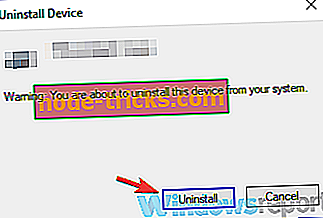
- Перезагрузите компьютер, чтобы изменения вступили в силу.
Другой способ удалить драйвер видеокарты — использовать программу удаления драйверов дисплея. Это бесплатный сторонний инструмент, но он удалит драйвер вашей видеокарты, а также его программное обеспечение и все его файлы и записи реестра. Если вы хотите быть уверены, что ваш драйвер дисплея удален с вашего ПК, вам следует воспользоваться программой удаления драйверов дисплея.
После перезагрузки компьютера будет установлен драйвер по умолчанию. Теперь попробуйте BlueStacks еще раз и проверьте, сохраняется ли проблема. Если проблема работает с драйвером по умолчанию, вам следует рассмотреть возможность его обновления.
Это довольно просто, и вы можете скачать необходимые драйверы прямо с сайта производителя. Просто зайдите в раздел «Драйверы», найдите модель вашей видеокарты и загрузите последнюю версию драйвера для нее. После того, как вы установите драйвер, убедитесь, что проблема все еще существует.
Если вы находите этот процесс немного утомительным, вы всегда можете использовать сторонние инструменты, такие как TweakBit Driver Updater, для автоматического обновления всех ваших драйверов. Этот инструмент обновит драйверы вашей видеокарты, но также обновит все остальные драйверы на вашем ПК, так что вы можете попробовать его.
— Получить сейчас Tweakbit Driver Updater
Решение 5. Попробуйте запустить BlueStacks в безопасном режиме
Если у вас есть проблемы с ошибками BlueStacks и Blue Screen of Death, возможно, проблема связана с вашими драйверами или сторонним программным обеспечением. Для устранения этой проблемы пользователи предлагают запустить Windows в безопасном режиме.
Если вы не знаете, безопасный режим — это особый сегмент Windows, который работает с драйверами и настройками по умолчанию, поэтому он идеально подходит для устранения неполадок. Чтобы запустить Windows 10 в безопасном режиме, просто сделайте следующее:
- Откройте приложение «Настройки» . Самый быстрый способ сделать это — использовать комбинацию клавиш Windows + I.
- После открытия приложения «Настройки» перейдите в раздел « Обновление и безопасность ».
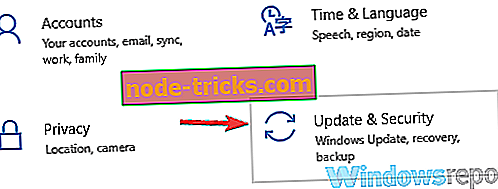
- Выберите Recovery из левой панели. Нажмите кнопку « Перезагрузить сейчас» на правой панели.
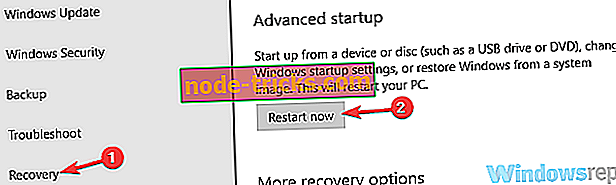
- Выберите « Устранение неполадок»> «Дополнительные параметры»> «Параметры запуска» . Нажмите кнопку « Перезагрузить» .
- Теперь вы должны увидеть список опций. Выберите безопасный режим с сетевым подключением, нажав соответствующую клавишу клавиатуры.
После того, как вы запустите Windows в безопасном режиме, проверьте, сохраняется ли проблема. Если проблема не появляется, проблема, скорее всего, связана со сторонними приложениями или вашими драйверами.
Решение 6 — Переустановите программное обеспечение BlueStacks
В некоторых случаях синий экран смерти может появляться при использовании BlueStacks, если ваша установка BlueStacks повреждена. Чтобы решить эту проблему, пользователи предлагают полностью переустановить BlueStacks. Есть несколько способов сделать это, но если вы хотите полностью удалить BlueStacks, вам нужно использовать стороннее программное обеспечение, такое как IOBit Uninstaller .
Это программное обеспечение для удаления, которое может удалить любое приложение с вашего компьютера вместе со всеми его файлами и записями реестра. Используя программное обеспечение для удаления, вы убедитесь, что приложение полностью удалено, и предотвратите любые будущие проблемы.
- Скачать сейчас IObit Uninstaller PRO 7 бесплатно
После того, как вы удалите BlueStacks с вашего компьютера, установите его еще раз и проверьте, сохраняется ли проблема.
Решение 7 — Выполните Чистую загрузку
Если проблема с BlueStacks все еще существует, возможно, проблема вызвана сторонним программным обеспечением. Ваш компьютер запускается с различными приложениями и службами, и иногда эти приложения могут вызывать проблемы с BlueStacks. Тем не менее, вы можете решить проблему, просто выполнив Чистую загрузку. Это довольно просто сделать, и вы можете сделать это, выполнив следующие действия:
- Нажмите клавиши Windows + R, чтобы открыть диалоговое окно «Выполнить». Введите msconfig и нажмите OK или нажмите Enter .
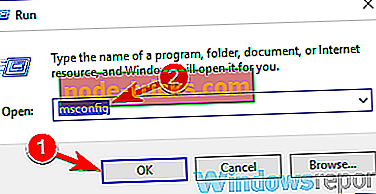
- Откроется окно « Конфигурациясистемы» . Перейдите на вкладку « Службы » и установите флажок « Скрыть все службы Microsoft» . Теперь нажмите кнопку Отключить все, чтобы отключить службы.
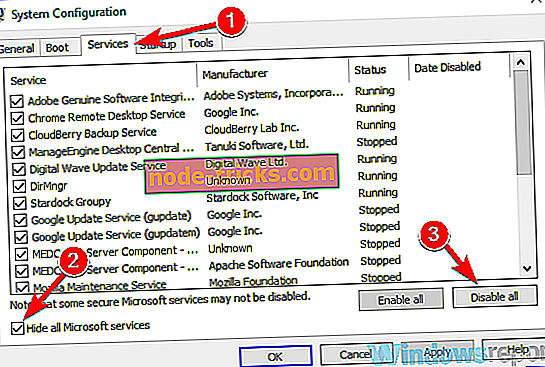
- Перейдите на вкладку « Автозагрузка » и нажмите « Открыть диспетчер задач» .
- После открытия диспетчера задач вы должны увидеть список запускаемых приложений. Щелкните правой кнопкой мыши первую запись в списке и выберите « Отключить» в меню. Сделайте это для всех записей в списке.
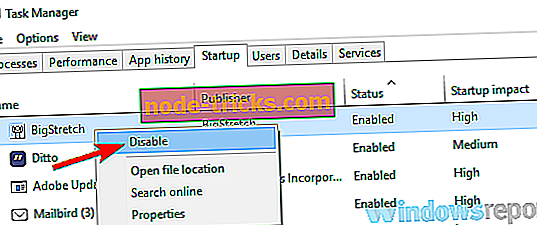
- После отключения всех запускаемых приложений вернитесь в окно « Конфигурация системы» . Нажмите Apply и OK, чтобы сохранить изменения и перезагрузить компьютер.
После перезагрузки компьютера проверьте, не устранена ли проблема. Если синий экран смерти больше не появляется, то наверняка проблема возникла в одном из ваших приложений или служб. Чтобы точно определить причину, необходимо включить отключенные приложения и службы по одному.
Помните, что вам придется перезагрузить компьютер после включения группы служб или приложений, чтобы применить изменения. Как только вы найдете проблемное приложение, удалите его или оставьте его отключенным, чтобы предотвратить повторное появление этой проблемы.
Ошибки Blue Screen of Death могут быть довольно проблематичными, и если вы получаете эти ошибки при использовании BlueStacks, обязательно попробуйте некоторые из наших решений.
Источник: ru.node-tricks.com
Как исправить — Прекращена работа программы «BlueStacks Installer»
#ВидеоХолка Видеоурок о том, как исправить ошибку Прекращена работа программы «BlueStacks Installer». Подписаться на новые уроки ► — bit.ly/1CAgft6 Поделиться ► — youtu.be/rlu_fYIivxY Подписываемся на канал и ЖМЕМ КОЛОКОЛЬЧИК! Ставим DirectX microsoft.com/ru-ru/download/details.aspx?id=35 и Net Framework microsoft.com/ru-ru/download/details.aspx?id=17851 Скачать заново bluestacks.com/ru/index.html = Канал YouTube — youtube.com/TheStepanov123456 Задать вопрос в группе VK — vk.com/club23533449 = Как узнать версию BlueStacks youtu.be/MqETBCAhHS8 Как увеличить оперативную память и скорость в BlueStacks youtu.be/67SA0sIvyS0 Как запустить СТИМ, если он не запускается youtu.be/qbpIz85hOwY Как исправить «На устройстве отсутствуют важные исправления, касающиеся безопасности и качества» youtu.be/Mm49T4NXQ90
Источник: 1didi.ru
Bluestacks: Не запускается движок виртуализации что делать?
При запуске популярного эмулятора ОС Андроид «Bluestacks» мы можем столкнуться с сообщением об ошибке « Невозможно запустить движок виртуализации ». Система предлагает перезагрузить наш ПК, но это никак не решает возникшую проблему. Ниже разберём, почему возникает такая дисфункция, и как её исправить.
Не запускается движок виртуализации – суть возникшей проблемы
Как мы помним, технология аппаратной виртуализации была создана корпорацией Intel для ускорения работы её аппаратных компонентов. Позже вышел аналог данной технологии от AMD , и ныне возможности указанной технологии позволяют эмулятору Блюстакс работать быстро и гладко.

Ошибка «Не запускается движок виртуализации» обычно появляется при попытке запуска движка виртуализации на эмуляторе Блюстакс .

Появление данной ошибки может быть вызвано установкой некорректного обновления эмулятора Bluestacks или самой ОС Виндовс. В обоих случаях причиной ошибки является баг обновления , исправляемый последующими апдейтами разработчиков.
Также причинами дисфункции могут стать:
- Сбои в работе эмулятора Bluestacks;
- Отсутствие поддержки технологии виртуализации в аппаратной части пользовательского ПК (центральном процессоре);
- Отключение функции виртуализации в БИОСе ПК;
- Блокировка антивирусом корректной работы эмулятора Блюстакс.
Давайте разберёмся, как исправить ошибку запуска движка виртуализации в Bluestacks.
Временно отключите антивирус
Первым делом рекомендуем временно деактивировать антивирус вашего ПК. После его деактивации попробуйте запустить Блюстакс, и проверить, появится ли рассматриваемая нами ошибка. Если запуск прошёл без проблем, тогда, возможно, стоит подумать над сменой антивирусного ПО.

Переключитесь на ДиректХ и измените вместимость RAM
В настройках движка Блюстакс имеется опция выбора технологии OpenGL или DirectX для стабильной работы эмулятора (по умолчанию эмулятор использует OpenGL). Переключение на DirectX и перезагрузка эмулятора помогут избавиться от ошибки «Не запускается движок виртуализации» на Блюстакс.

- Откройте эмулятор Блюстакс;
- Нажмите на кнопку настроек эмулятора в правом верхнем углу ( стрелка вниз );
- В появившемся меню выберите «Настройки» ( Settings );

После перезагрузки эмулятора проверьте наличие проблемы. Если таковая осталась, тогда выполните все перечисленные выше шаги, при этом на экране выбора DirectX или OpenGL измените количество ядер и объём памяти. Попробуйте разные варианты (к примеру, увеличьте количество ядер и уменьшите объём памяти). Затем нажмите на кнопку «Перезагрузки внизу». Были случаи что выбор опции «ДиректХ» и изменение показателя объёма RAM помогало исправить ошибку виртуализации в Bluestacks 3.
Проверьте, поддерживает ли ваша система данную технологию
Также необходимо убедиться, что на вашем ПК поддерживается технология виртуализации. В этом нам помогут специальные программные инструменты.
Установите и запустите данную программу;
Выберите вкладку « CPU Technologies »;
Скачайте и запустите программу;
Включите аппаратную виртуализацию
Ряд пользователей смогли устранить ошибку «Не запускается движок виртуализации» в Блюстакс просто включив виртуализацию в БИОСе ПК.
Для включения виртуализации в БИОСе выполните следующее:

- Перезагрузите ваш ПК;
- Нажмите на F8 , Esc , F12 или F10 при появлении лого производителя;
- После перехода в БИОС в его меню поищите опцию « Virtualization Technology » или « Intel Virtualization Technology » или « Intel VT for Direct I/O »;
- Включите (установите значение « Enable ») данной опции;
- Сохраните изменения в БИОСе (обычно нажатием на F10), а затем перезагрузите ваш ПК.
Полностью переустановите эмулятор Bluestacks
Хорошим решением проблемы является полная переустановка эмулятора Блюстакс. Не рекомендуем пользоваться стандартным способом удаления программ в ОС Виндовс. Задействуйте инструменты типа «Revo Uninstaller», позволяющие полностью избавиться от ненужной программы на вашем ПК. Затем перезагрузите компьютер, и установите новую версию программы «Bluestacks».
Что делать, если ничего не помогает
Если ничего не помогло, попробуйте откатить ваш PC до более ранней (и стабильной) точки восстановления. Нажмите на Win+R , и в появившейся строке наберите команду rstrui . В меню выберите более раннюю и стабильную точку восстановления , и откатите вашу систему на выбранное стабильное состояние.

После перезагрузки попробуйте вновь запустить ваш Блюстакс.
Заключение
В нашем материале мы разобрали, почему не запускается движок виртуализации в эмуляторе Bluestacks, и что делать для решения возникшей проблемы. Выполните перечисленные нами способы, они позволят устранить возникшую дисфункцию с движком Блюстакс на вашем ПК.
Источник: lifehacki.ru